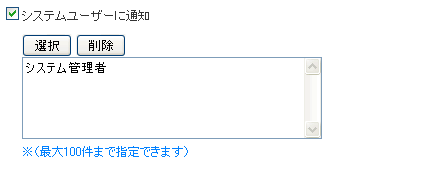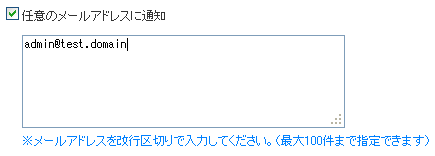ここでは、通知メール設定の説明をします。
通知メールとは、行の追加、変更、削除があった際に送信されるメールのことです。
通知するイベントやメール送信先を設定することができます。
通知メール設定は各DBごとに最大10件まで設定することができます。
通知メール設定画面には、以下の説明を参考に画面遷移してください。
DB設定は、ログイン中のユーザーが該当DBの管理者またはシステム管理者の場合のみ行えます。
権限がない場合は、DBの設定を変更することができません。
通知メール機能を正しく動作させるためには、メールサーバー設定が行なわれている必要があります。
メールサーバー設定が行われていない場合、通知メールは送信されません。
メールサーバー設定については、管理者設定の
「メールサーバー設定」を参照して下さい。
-
通知メール設定の一覧画面から新規作成画面を開く
通知メール設定画面に「新規作成」ボタンが存在しますので、そのボタンをクリックして下さい。
通知メール設定画面への画面遷移方法は「一覧」を参照して下さい。
通知メール設定の一覧画面から編集画面を開く
通知メール設定画面の一覧の通知メール設定名の列に検索フィルター名が記述されたリンクが存在しますので、編集したい検索フィルターのリンクをクリックして下さい。
通知メール設定画面への画面遷移方法は「一覧」を参照して下さい。
- 画面説明
-

① タイトルバー
② 戻る
③ 入力項目
④ OK
① タイトルバー
画面名が表示されます。
② 戻る
前の画面に戻るためのリンクです。
リンクをクリックすると、前の画面に戻ります。
③ 入力項目
通知メール設定の入力項目が表示されます。
入力項目の詳細は以下の通りです。
[通知メール設定名(必須)]
通知メール設定の名前です。
※必須項目です。必ず入力してください。
[通知イベント(必須)]
通知メールを送信するイベントを選択します。
※必須項目です。必ずひとつ以上にチェックを入れてください。
※一括処理(一括更新、一括置換え、一括削除、インポート)の場合は通知メールは送信されません。
[通知先]
通知メールの送信先を設定します。
システムユーザーに通知
desknet's DBのユーザーから選択して指定します。
チェックを入れると、ユーザー選択欄が表示されます。
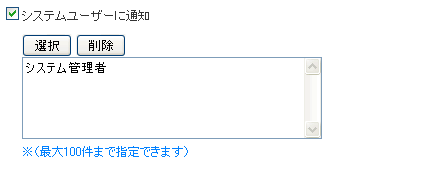
ユーザーの追加は、「選択」ボタンから行ってください。
ユーザーの削除は、一覧でユーザー選択後、「削除」ボタンをクリックして下さい。
「選択」ボタンをクリックすると、「ユーザー選択」ダイアログが開きます。
「ユーザー選択」ダイアログの詳細については「ユーザー選択」を参照してください。
※最大100件まで指定できます。
※メールアドレスが登録されていないユーザーには送信されません。
任意のメールアドレスに通知
送信先のメールアドレスを入力して指定します。
チェックを入れると、入力欄が表示されます。
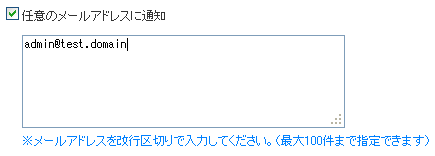
メールアドレスを改行区切りで入力してください。
※最大100件まで指定できます。
行の登録者に通知
チェックを入れると行の登録者に通知メールが送信されます。
※メールアドレスが登録されていないユーザーには送信されません。
④ OK
入力内容を登録するためのボタンです。
入力項目に登録したい内容を入力してからクリックしてください。
入力内容に問題がある場合は、ダイアログが表示されます。
入力内容に問題がなければ、設定が保存された後、前の画面に戻ります。